7.3.2 多行文字中的堆叠字符
在多行文字中,表示分数或公差的字符可以按照对应的标准设置格式,则形成了堆叠字符。所谓的堆叠文字是指应用于多行文字对象和多重引线中的字符的分数和公差格式。堆叠文字的典型创建示例如图7-13所示(共3组堆叠文字)。

图7-13 堆叠文字的典型示例
在AutoCAD中,可以使用表7-1所示的特殊字符来指示如何堆叠选定的文字。
表7-1 使用特殊字符堆叠选定的文字
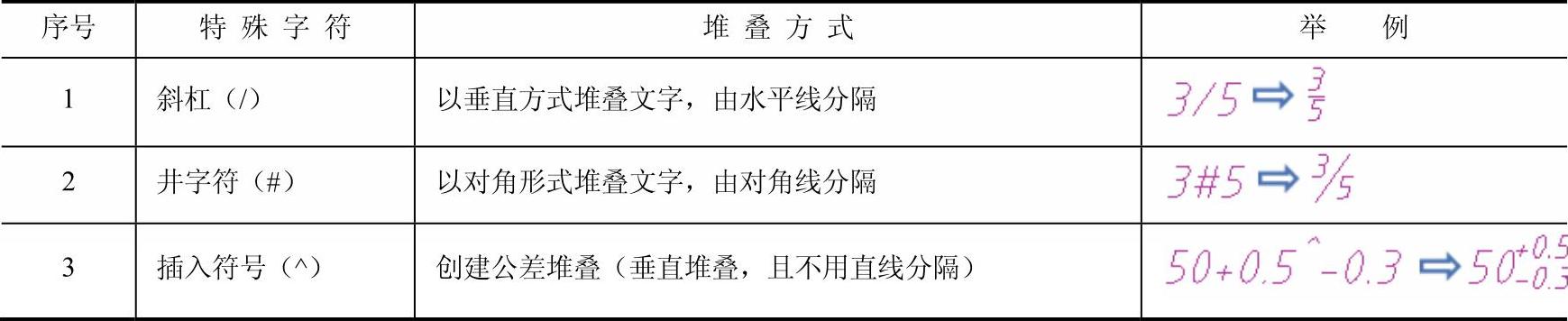
创建堆叠文字的步骤简述如下。
 单击“多行文字”按钮
单击“多行文字”按钮 ,接着在图形窗口中指定输入框的对角点以定义多行文字的对象的宽度。
,接着在图形窗口中指定输入框的对角点以定义多行文字的对象的宽度。
 在“文字编辑器”功能区上下文选项卡或在位文字编辑器中,根据需要设定文字样式和其他多行文字特性。
在“文字编辑器”功能区上下文选项卡或在位文字编辑器中,根据需要设定文字样式和其他多行文字特性。
 输入所需要的文字内容,其中包含要堆叠的文字,而在要堆叠的文字中通常包含有特定字符(如斜杠“/”、井字符“#”或插入符号“^”)作为分隔符。
输入所需要的文字内容,其中包含要堆叠的文字,而在要堆叠的文字中通常包含有特定字符(如斜杠“/”、井字符“#”或插入符号“^”)作为分隔符。
 选择要堆叠的文字,然后在“文字编辑器”功能区上下文选项卡的“格式”面板中“堆叠”按钮
选择要堆叠的文字,然后在“文字编辑器”功能区上下文选项卡的“格式”面板中“堆叠”按钮 ,或者在在位文字编辑器的“文字格式”对话框中单击“堆叠”按钮
,或者在在位文字编辑器的“文字格式”对话框中单击“堆叠”按钮 ,从而对文字进行堆叠。
,从而对文字进行堆叠。
如果事先默认启用自动堆叠特性(有关自动堆叠的相关知识稍后有相应介绍),当输入由堆叠字符分隔的数字字符,紧接着按空格键或<Enter>键,则系统会对输入文字进行自动堆叠,此时单击在堆叠文字旁出现的符号 可以对该自动堆叠对象进行相应的设置,包括“非堆叠”和“堆叠特性”设置等,典型操作图解示例如图7-14所示。
可以对该自动堆叠对象进行相应的设置,包括“非堆叠”和“堆叠特性”设置等,典型操作图解示例如图7-14所示。
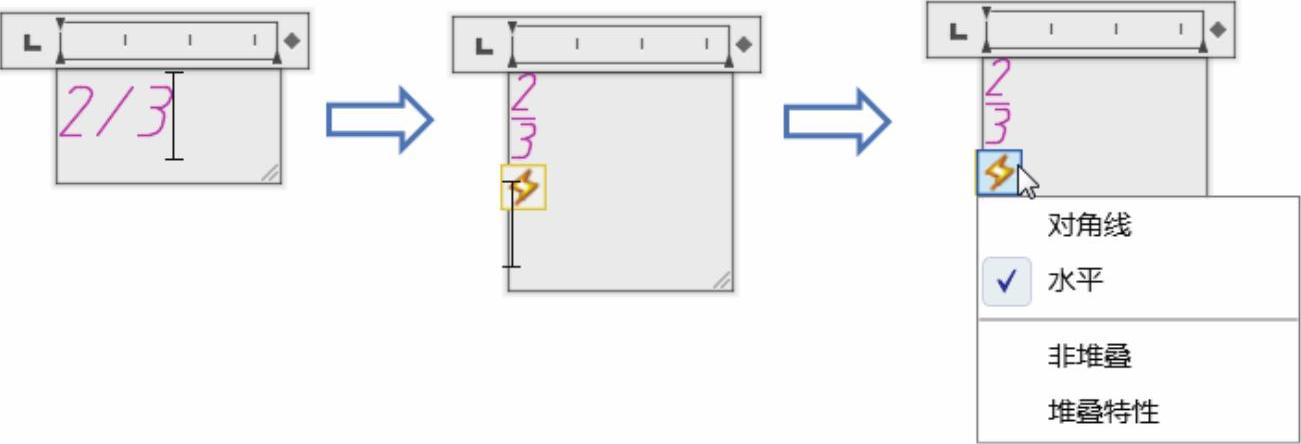
图7-14 自动堆叠文字的操作图解示例

自动堆叠功能仅应用于堆叠斜杠、井字符(有时也称磅字符)和插入符号前后紧邻的数字字符,即自动堆叠仅堆叠紧邻“^”“/”或“#”前后的数字字符。自动堆叠的相关设置请查看下一小节(7.3.3)。要堆叠非数字字符或包含空格的文字,则先选择要堆叠的文字,接着单击“堆叠”按钮 。
。
 在“文字编辑器”功能区上下文选项卡的“关闭”面板中单击“关闭文字编辑器”按钮
在“文字编辑器”功能区上下文选项卡的“关闭”面板中单击“关闭文字编辑器”按钮 ,或者在“文字格式”对话框中单击“确定”按钮。
,或者在“文字格式”对话框中单击“确定”按钮。
